
iPad용 Logic Remote에서 키보드 연주하기
키보드 Touch 악기를 사용할 때 키를 탭하면 다른 키보드를 연주할 수 있습니다. 키보드의 사운드는 선택한 트랙의 소프트웨어 악기를 기반으로 합니다. 키보드로 높은 음 또는 낮은 음을 연주하고, 음을 유지하며, 키보드 크기, 쓸어넘기는 동작 및 음계를 변경하고 자동으로 아르페지오를 연주할 수 있습니다.

화음 스트립 보기로 전환하면 화음 스트립을 탭하여 화음 및 베이스 음을 연주할 수 있습니다.
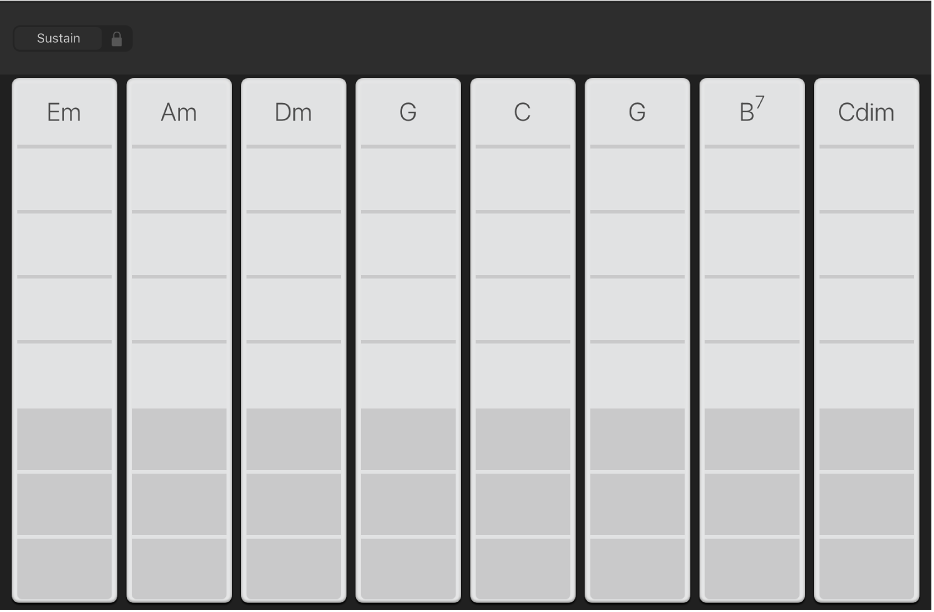
키보드 사운드 선택하기
제어 막대에서 보기 버튼
 을 탭한 다음 Smart Control 및 키보드를 탭하십시오.
을 탭한 다음 Smart Control 및 키보드를 탭하십시오.화면의 하단 부분에 키보드가 나타납니다.

제어 막대에서 라이브러리 버튼
 을 탭하십시오.
을 탭하십시오.화면의 상단 부분에 라이브러리가 나타납니다.
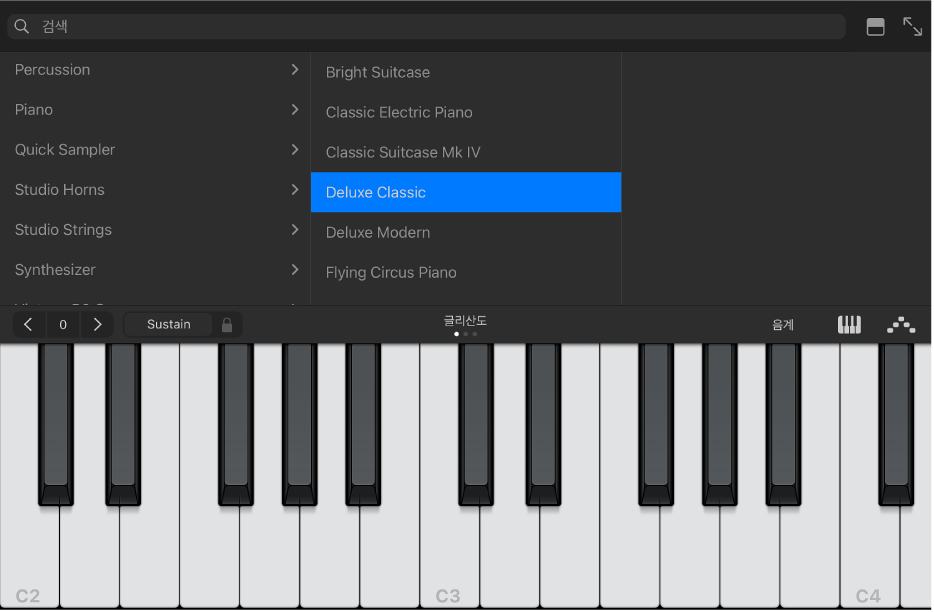
Patch 카테고리를 탭한 다음, Patch를 탭하십시오.
선택한 Patch의 사운드를 들으려면 키보드를 연주하십시오.
라이브러리 버튼
 을 탭하거나 구분선을 라이브러리 근처로 드래그하십시오.
을 탭하거나 구분선을 라이브러리 근처로 드래그하십시오.
키보드의 음을 더 높거나 더 낮게 연주하기
옥타브 올림 및 옥타브 내림 버튼을 탭하여 옥타브 단위로 위아래로 이동할 수 있습니다.
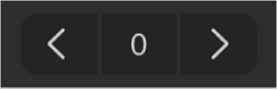
재설정(가운데) 버튼을 탭하여 키보드의 중간 범위로 돌아갑니다. 버튼의 숫자는 현재 옥타브 트랜스포지션을 보여줍니다.
키보드를 연주하는 동안 영역의 가장 낮은 키의 왼쪽과 가장 높은 키의 오른쪽을 탭하여도 사운드가 재생되는 것을 알 수 있습니다.
음 유지하기
연주하면서 서스테인 제어를 길게 누르십시오.
또한 서스테인 제어를 오른쪽으로 드래그하여 잠글 수도 있습니다.
키보드 크기 변경하기
키보드 버튼을 탭한 다음 작은, 중간 또는 큰 크기의 키보드를 눌러 크기를 변경합니다.
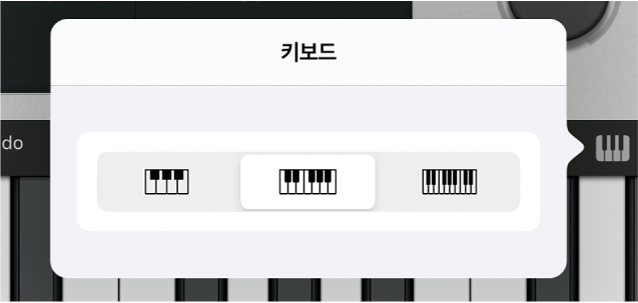
왼쪽 또는 오른쪽으로 쓸어넘겨 키보드 연주하기
키를 가로질러 왼쪽 또는 오른쪽으로 쓸어넘겨 다양한 방법으로 키보드를 제어할 수 있습니다. 기본적으로 가로로 쓸어넘기면 키보드에서 음을 부드럽게 연주합니다. 글리산도라고 표시된 버튼을 사용하여 쓸어넘기는 동작을 변경하십시오.
키를 쓸어넘겨 키보드의 음을 높게 또는 낮게 이동하려면, 스크롤이 나올 때까지 버튼을 탭하십시오.
기본 동작으로 돌아가려면, 글리산도가 나올 때까지 다시 버튼을 탭하십시오.
일부 악기, 특히 신디사이저에는 세 번째 설정이 있습니다. 이러한 악기의 경우 음 사이를 부드럽게 넘어가도록 하려면(포르타멘토라고 함) 피치라고 표시될 때까지 버튼을 탭하십시오.
특정 음계를 사용하여 키보드 연주하기
음계 버튼을 탭한 다음 연주하려는 음계를 탭하십시오.
음계를 선택하면 키보드가 건반이 아닌 음 막대로 변경되어 표시됩니다. 음계의 음을 연주하려면 막대를 탭하십시오.
자동으로 아르페지오로 연주하기
키보드 터치 악기에 아르페지에이터가 포함되어 있습니다. 아르페지에이터를 켜면 키보드로 연주하는 화음이 동시에 연주되지 않고 한 번에 한 음씩 연주됩니다.
아르페지에이터 버튼을 탭하십시오.
서스테인 제어가 래치 제어로 변경됩니다. 래치 제어를 길게 누르거나 잠그는 경우 현재 아르페지오는 계속 연주됩니다. 다른 키를 탭하면 현재 아르페지오를 트랜스포즈하여 눌러진 음에서 시작합니다.
Logic Pro의 Smart Control 영역에서 미리 설정을 선택하고 음 순서 및 옥타브 범위와 같은 설정을 조절하여 연주되는 아르페지오의 유형을 수정할 수 있습니다. 아르페지에이터 플러그인에서 바로 작업할 수도 있습니다.
화음 스트립 보기에서 화음 또는 베이스 음 연주하기
제어 막대에서 보기 버튼
 을 탭한 다음 화음 스트립을 탭하십시오.
을 탭한 다음 화음 스트립을 탭하십시오.키보드 화음 스트립이 전체 화면 보기로 나타납니다.
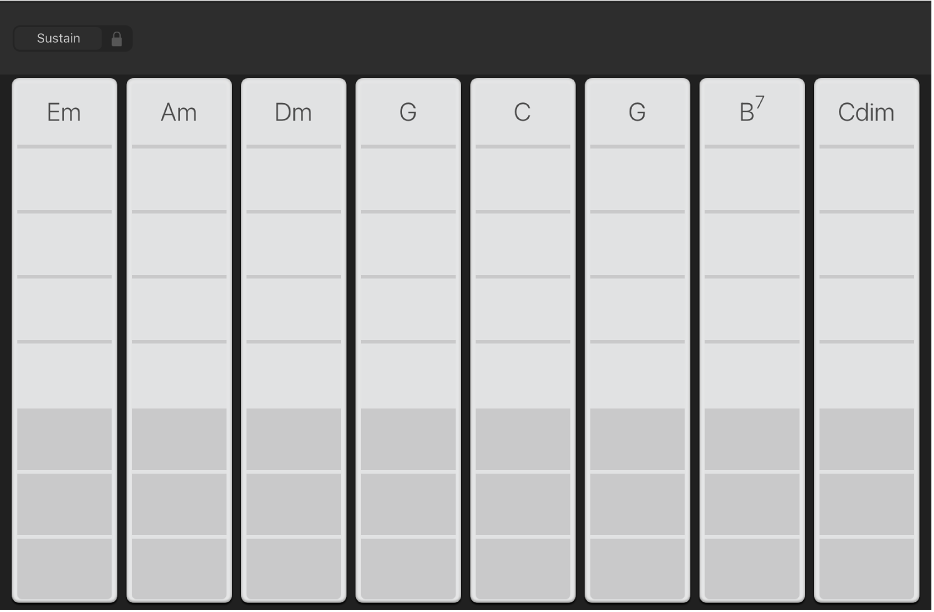
다음을 수행하십시오.
키보드에서 화음의 음을 더 높거나 더 낮게 연주하려면, 화음 스트립의 위쪽 세그먼트 5개 중 하나를 탭하십시오.
베이스 음 또는 베이스 음 세트를 연주하려면, 화음 스트립의 아래쪽 세그먼트 3개 중 하나를 탭하십시오.
화음과 베이스 음을 함께 연주하려면, 위쪽 및 아래쪽 세그먼트를 동시에 탭하십시오.
또한 다음을 수행할 수 있습니다. iPad용 Logic Remote에서 사용자 설정 화음 추가하기